
发布时间:2021-03-02 11: 13: 38
在一些公共电脑设备上,经常会有重启后恢复系统特定配置的设置,这种设置多依赖于一些系统还原软件,小编今天要介绍的就是一款非常好用的还原软件——冰点还原。
针对不同的用途和设备数量,冰点还原有标准版和企业版之分,接下来就为大家介绍一下如何在Deep Freeze企业服务器控制台中设置冻结和解冻空间。
一、打开配置设置窗口
打开软件后,需要先把配置设置窗口打开:打开左侧的分组栏—点击展开“可用配置”菜单—右键单击“Deep Freeze”—点击“添加配置”。
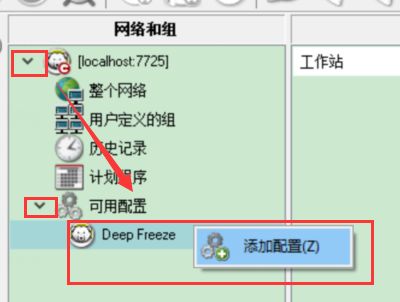
二、驱动器的冻结和解冻
1.内置驱动器
内置驱动器就是电脑设备中的磁盘空间,冻结的空间将会受到冰点还原的保护,在重启时不会删除未配置内容。
在“驱动器”选项卡下,左侧即是磁盘的冻结和解冻,点击勾选需要被保护的磁盘使其冻结,不勾选则会将该磁盘解冻,如图2所示。
在默认情况下,软件会全选磁盘冻结,您也可以取消全选。
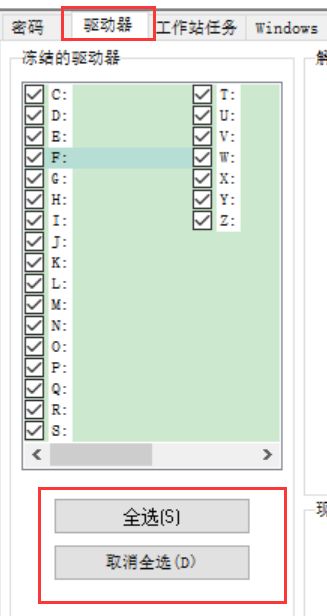
2.外置驱动器
外置驱动器,比如U盘或其他外接磁盘的冻结设置也在这个选项卡中设置。您可以选择勾选右下角“是否始终解冻外置硬盘驱动器”中的驱动器类型,勾选则代表该类型外接硬盘会在重启后被删除。
如果没有勾选,则该驱动器的状态取决于每个驱动器所挂载的盘符在软件设置的驱动器区域中的状态,即所在盘符是冻结则驱动器也会被冻结,盘符处于解冻状态其中的驱动器也会是解冻状态。
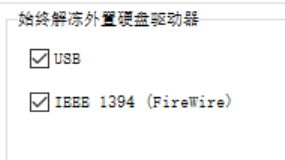
三、ThawSpace
ThawSpace 是⼀个虚拟分区,可用于存储程序、保存文件或进⾏永久性更改,其中存储的所有文件均会在重启后保留。
1.创建
如果您要创建单个或多个解冻空间,可以参考如下步骤:
(1)选择盘符
盘符的选择空间较大,这里的盘符默认是T,点击右侧向下按钮展开菜单,您可以选择除了主机驱动器以外的任何一个盘符,如果被选择的盘符已被占用,将默认更改至下一个盘符。
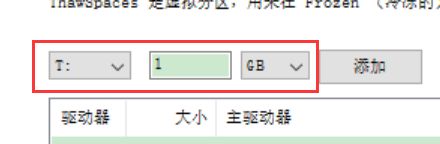
(2)选择空间大小和单位
在盘符后可选择空间大小,这个大小最大是1024 GB,最小为 16 MB。如果您的设备没有足够的空间来容纳所设置的空间,解冻空间将被压缩至可容纳范围内。
(3)确认添加
点击大小右侧的添加按钮,在弹出的对话框中核对并设置可见性,点击“OK”即完成一个解冻空间的添加。
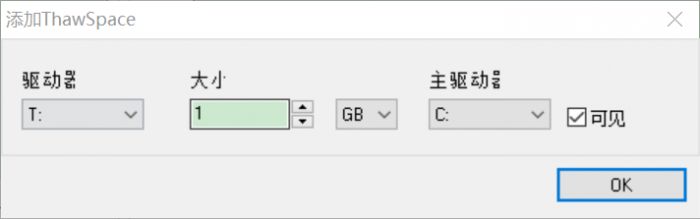
2.删除
若要删除某个 ThawSpace 解冻空间,请将其选中并单击删除。此时 解冻空间被删除,其驱动器盘符将再次出现在驱动器盘符下拉列表中,单击“删除”可删除该解冻空间。

3.其他设置
除了添加和删除,还有一些关于现有解冻空间的其他设置:安装或卸载时是否保留、配置更新期间是否删除和是否隐藏驱动器的“接受组策略”设置。您可以根据自身需求选择是否勾选这些设置。
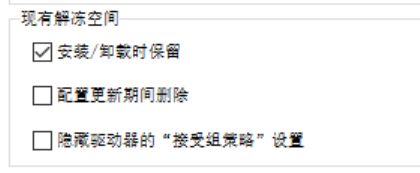
以上就是关于配置冰点还原企业控制台的冻结和解冻空间的基本内容和操作方法了,希望可以对大家有所帮助哦!
作者:参商
展开阅读全文
︾